Tworzenie i wypełnianie formularzy za pomocą UPDF na komputerze Mac
Koniec z wypełnianiem drukowanych formularzy i skanowaniem ich, aby udostępniać je innym. UPDF rozwiązało ten problem dzięki Ultimate Form Solution. Teraz możesz tworzyć, edytować, wypełniać, a nawet podpisywać formularze bezpośrednio w aplikacji UPDF na Maca.
Dostępne są wszystkie potrzebne funkcje, takie jak pola tekstowe, pola wyboru, menu rozwijane, rozpoznawanie pól formularzy i wiele innych. Tworzenie jednego formularza i tworzenie wielu kopii z opcjami dostosowywania do Twoich potrzeb nigdy nie było łatwiejsze.
Ten kompleksowy przewodnik krok po kroku nauczy Cię, jak tworzyć, edytować i wypełniać formularze w dowolnym dokumencie PDF. Możesz również obejrzeć poniższy przewodnik wideo, aby dowiedzieć się więcej o tych funkcjach.
Jeśli nadal nie masz UPDF na komputerze Mac, możesz kliknąć poniższy przycisk lub przejść do App Store, aby pobrać UPDF.
Windows • macOS • iOS • Android 100% bezpieczne
A teraz możesz dokonać uaktualnienia do wersji pro za bardzo niską cenę .
1. Jak tworzyć wypełnialne formularze PDF od podstaw na komputerze Mac
Możesz łatwo tworzyć różne formularze do wypełnienia i dostosowywać je według potrzeb, wykonując poniższe czynności:
Krok 1. Przejdź do „ Narzędzia ” na stronie głównej, wybierz opcję Pusty pod „ Utwórz PDF” . Następnie wybierz styl papieru, a następnie kliknij Utwórz , aby utworzyć jeden pusty plik PDF.
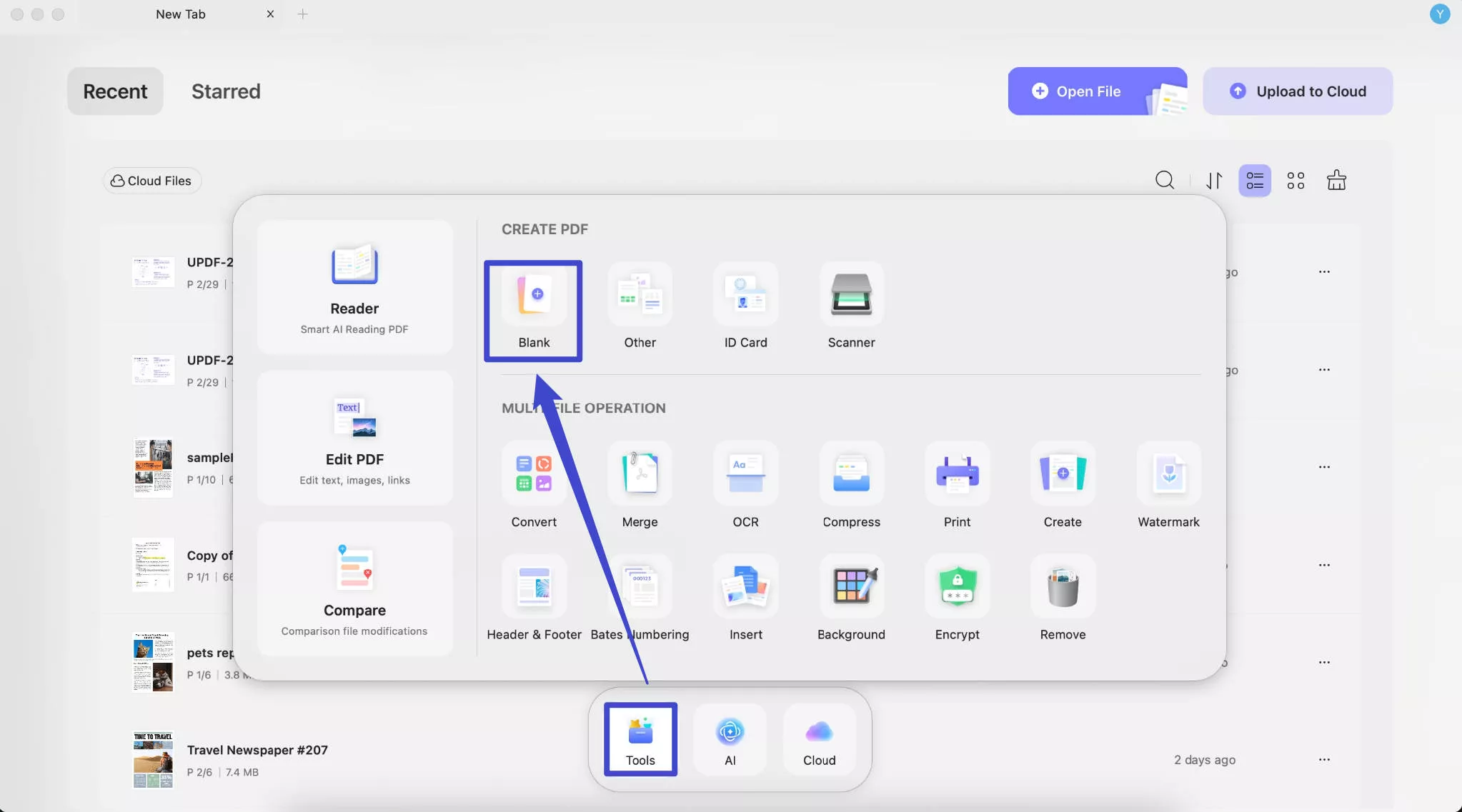
Krok 2. Teraz możesz kliknąć tryb Formularz z menu Narzędzia w lewym górnym rogu. Teraz pojawi się menu formularzy PDF.
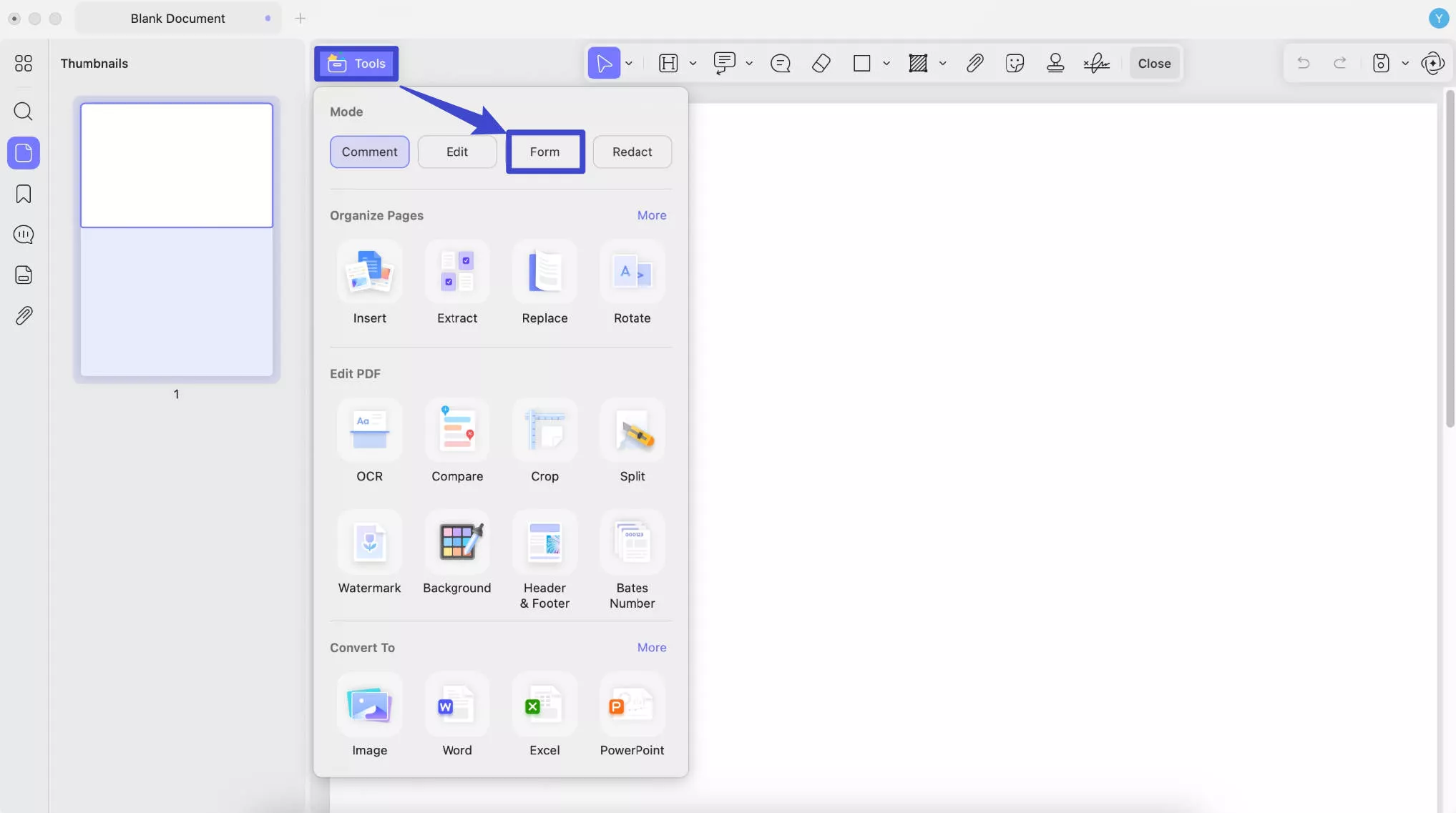
Pole tekstowe
Kliknij ten przycisk i narysuj go w miejscu, w którym chcesz dodać. Możesz łatwo dodać pole tekstowe/pole w dowolnym miejscu dokumentu PDF, w którym chcesz, aby wypełniający formularz wpisał informacje.
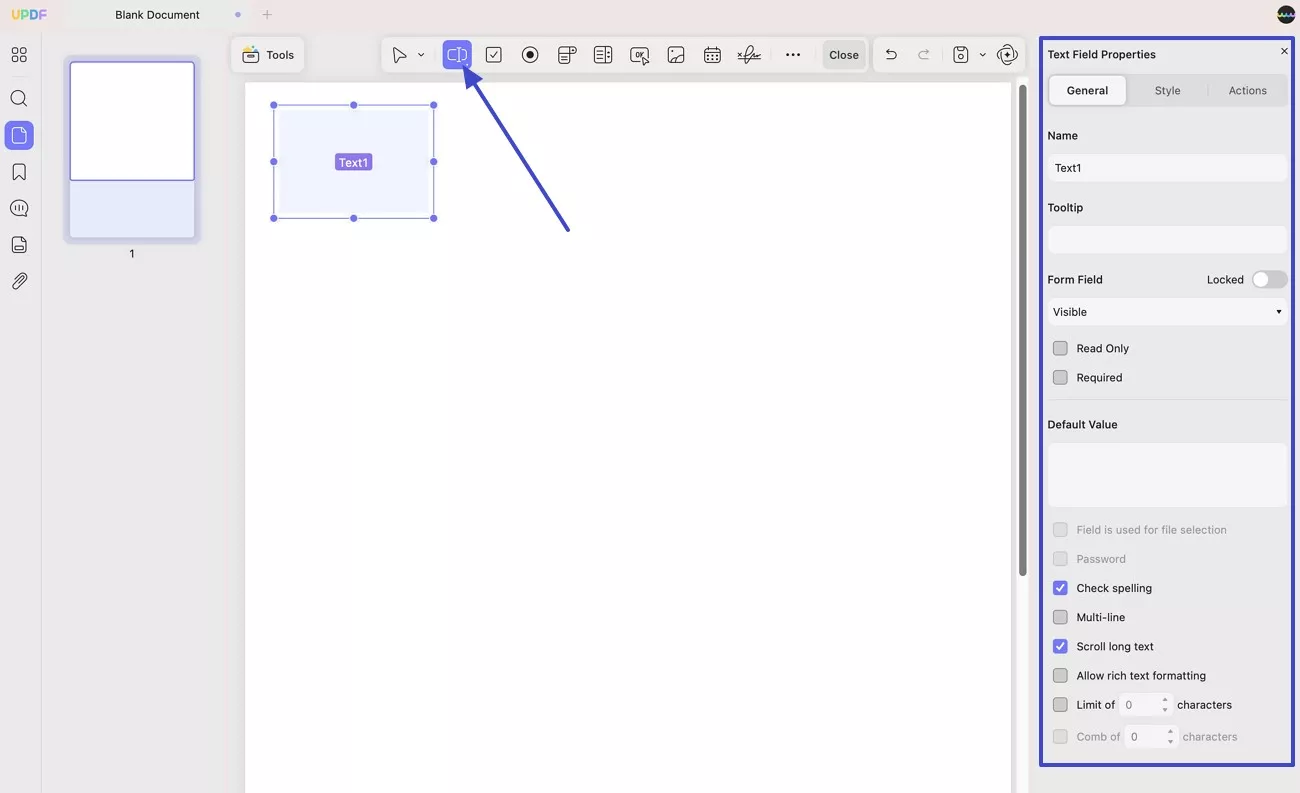
Możesz kliknąć, aby go wybrać. Tutaj możesz zwiększyć lub zmniejszyć rozmiar pola tekstowego, przeciągając bok pola, i zmienić pozycję, przeciągając i upuszczając.
Ponadto możesz kliknąć dwukrotnie na pole tekstowe, aby zmienić jego właściwości. Tutaj możesz zmienić jego ogólne informacje, takie jak nazwa, podpowiedź, wartość domyślna itp., styl i akcje, jeśli to konieczne.
Pole wyboru
Jeśli trzeba wybrać jedną lub więcej opcji z pytania, można dodać pole wyboru do formularzy PDF. Wystarczy kliknąć na pole wyboru . Narysuj, aby dodać je do pliku PDF. Podobnie jak w przypadku pola tekstowego , można również zmienić jego położenie, rozmiar i właściwości, jak pokazano na zrzucie ekranu poniżej.
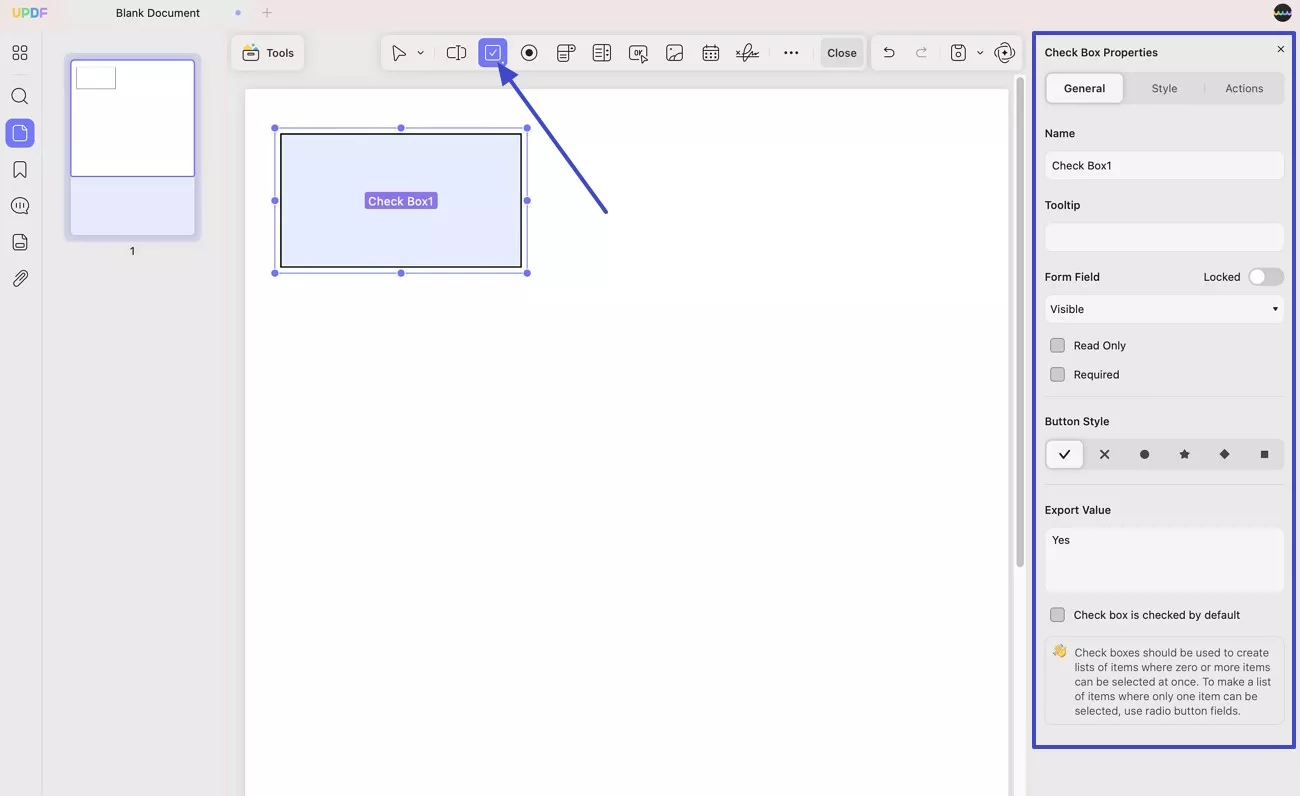
Przycisk radiowy
Gdy musisz wybrać tylko jedną opcję z grupy opcji, możesz użyć przycisku radiowego. Kliknij go dwukrotnie, aby wyświetlić panel właściwości po prawej stronie, jak pokazano poniżej po dodaniu go do pliku PDF.
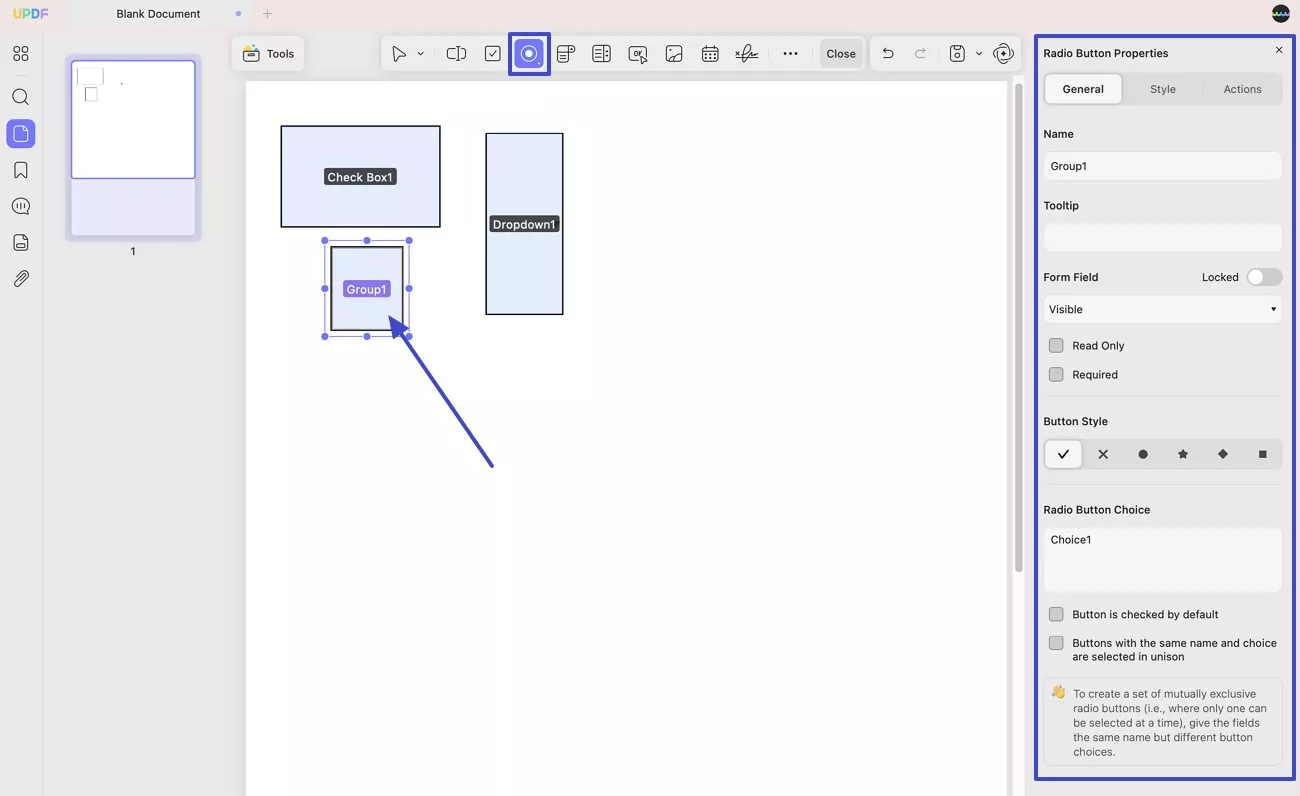
Aby utworzyć jedną grupę przycisków radiowych, należy upewnić się, że nazwy poszczególnych przycisków radiowych są takie same, a następnie posortować wybór przycisków radiowych, np. Wybór1, Wybór2 i Wybór3 , dla każdego przycisku radiowego.
Lista rozwijana
Za pomocą tej opcji możesz utworzyć menu rozwijane w formularzu, z którego wypełniacze mogą wybrać najbardziej odpowiednią opcję. Możesz zmienić jego właściwości, dodając nazwę, dodając podpowiedź, dodając elementy do wyboru, pozwalając użytkownikowi na wprowadzanie własnego tekstu i więcej, klikając dwukrotnie na dodane menu rozwijane.
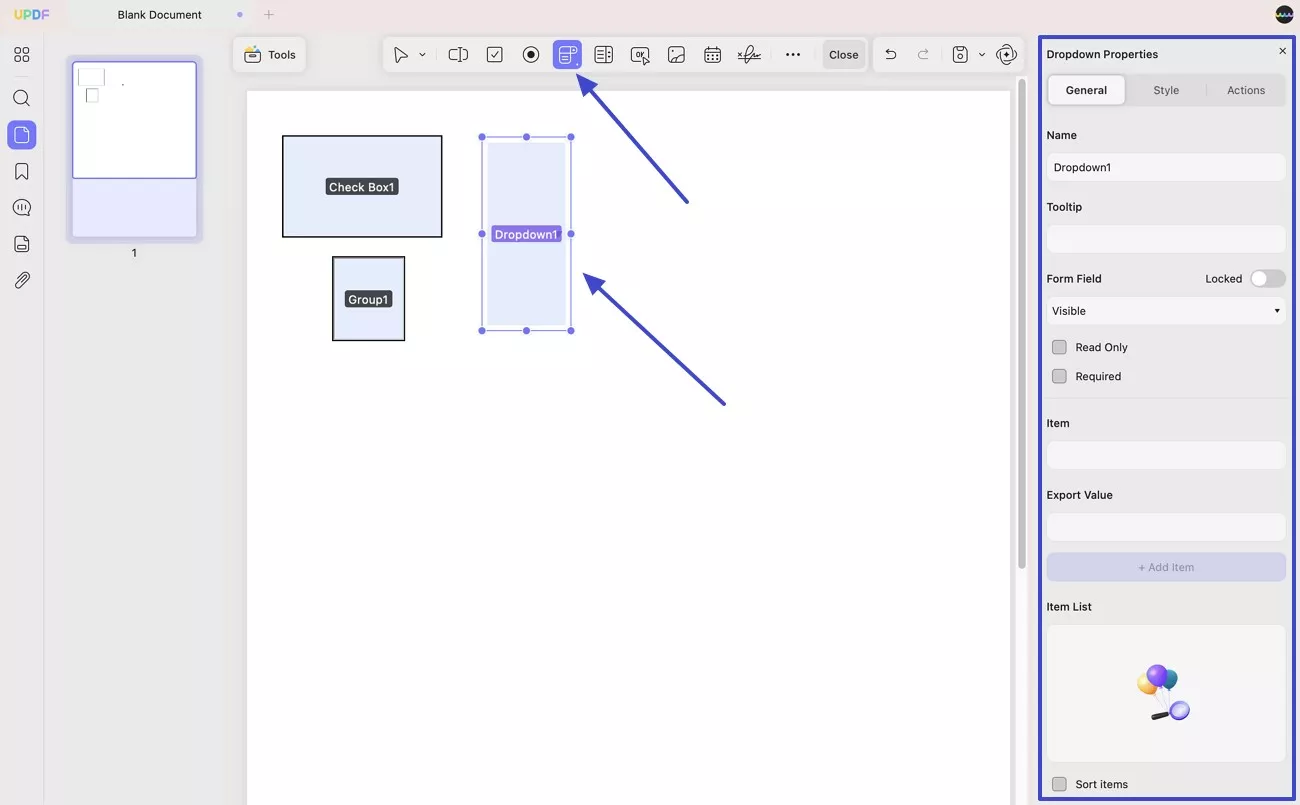
Pole listy
Pole listy pozwala na wypisanie wszystkich opcji i wybranie jednej lub więcej opcji z niej. Możesz również dostosować jej właściwości, takie jak nazwa, podpowiedź, elementy, wiele wyborów i więcej (zgodnie ze zrzutem ekranu poniżej).
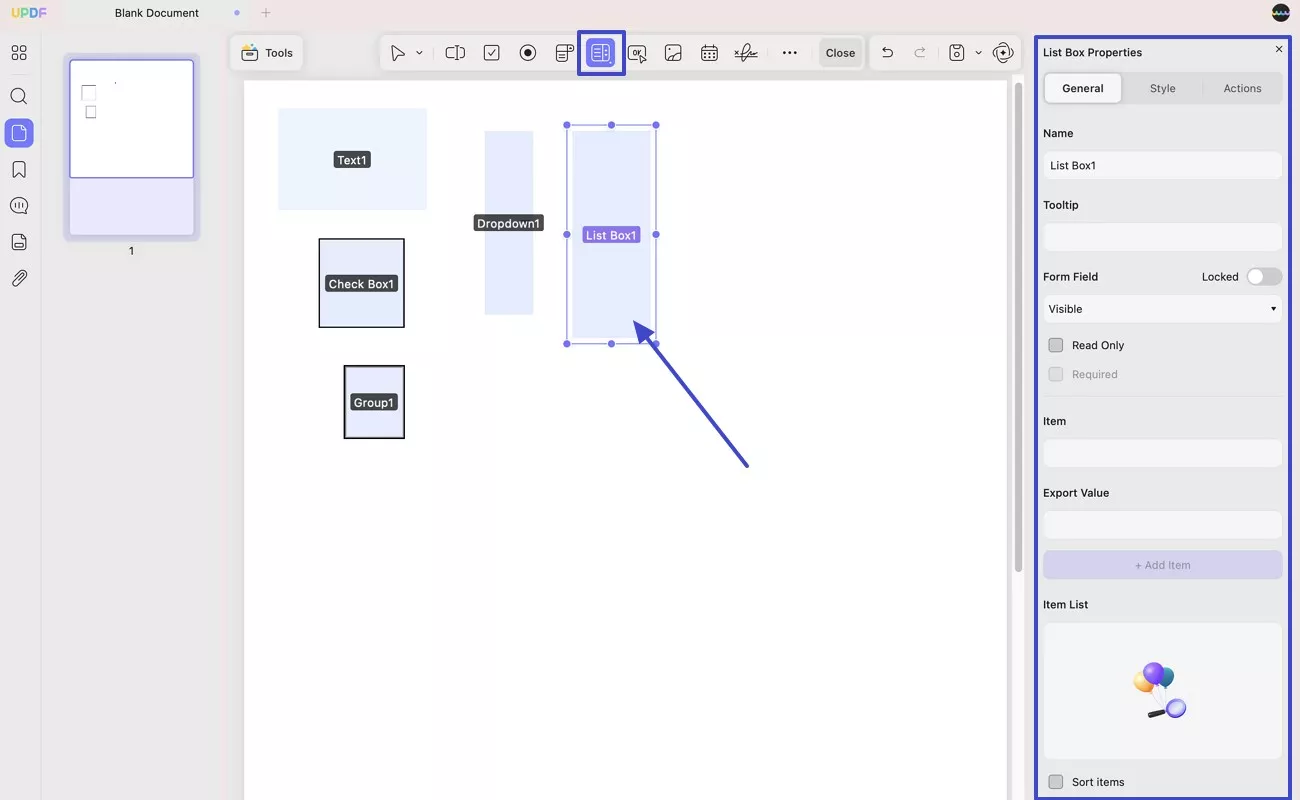
Przycisk
Możesz użyć tego przycisku OK , jeśli chcesz dodać do formularza dowolny przycisk, który wykonuje określoną akcję. Możesz wybrać układ przycisku, taki jak Tylko etykieta, Tylko ikona, Etykieta nad ikoną i inne. Następnie wprowadź tekst etykiety i wybierz ikonę, jeśli jest to konieczne, aby utworzyć przycisk.
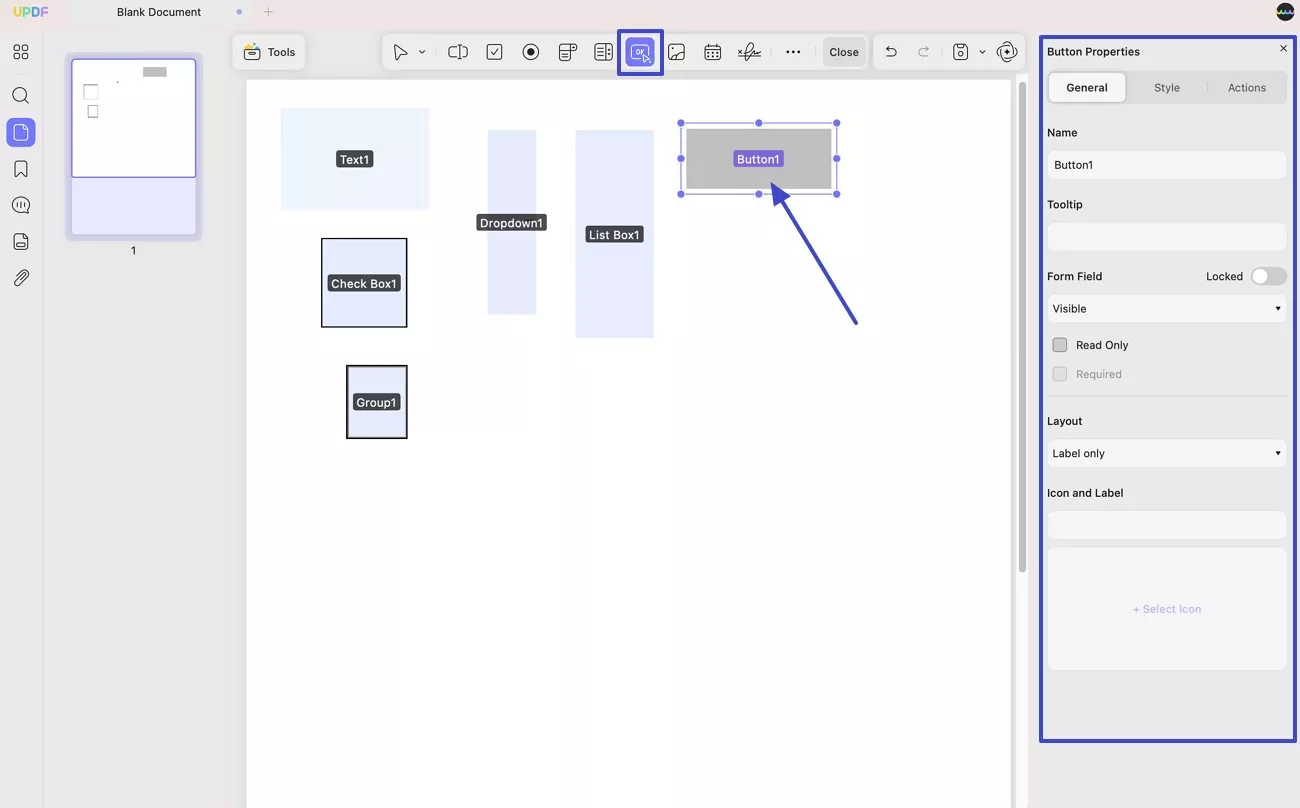
Jeśli chcesz utworzyć przycisk akcji, kliknij Akcje , wybierz wyzwalacz, akcję i dodaj do niej akcję.
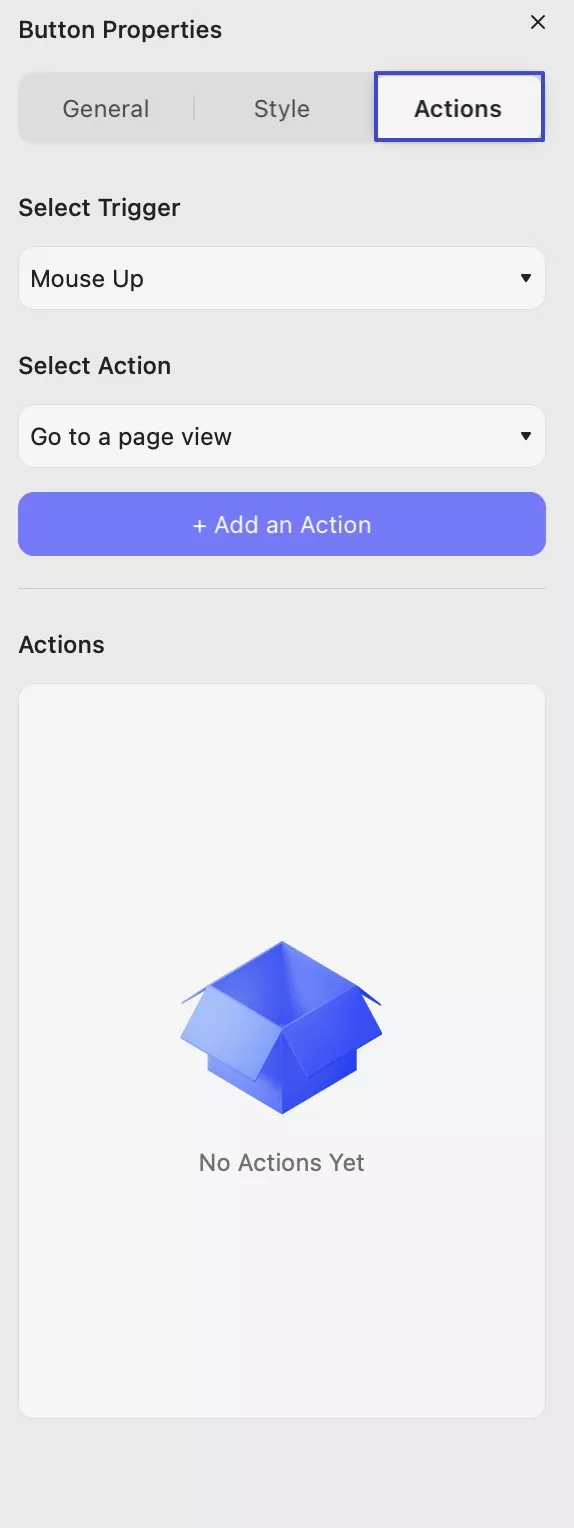
Pole obrazu
Możesz również dodać Pole Obrazu , aby umożliwić innym użytkownikom przesłanie obrazu tutaj. Musisz kliknąć ikonę Pola Obrazu , narysować, aby dodać pole obrazu i dostosować właściwości, jeśli to konieczne. Jak pokazano na zrzucie ekranu, możesz zmienić właściwości Ogólne, Styl i Akcja pola obrazu.
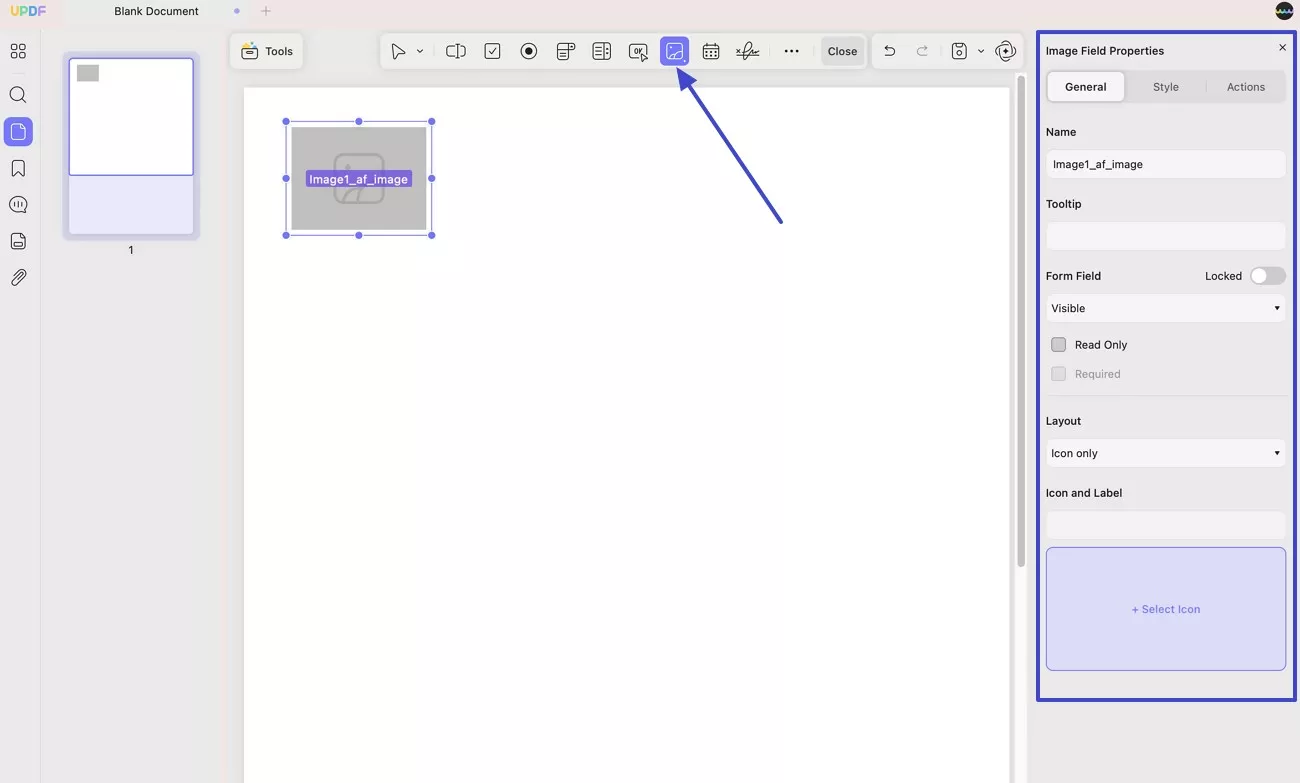
Pole daty
Aby dodać pole daty do pliku PDF, kliknij na pole daty i narysuj, aby dodać pole daty do pliku PDF. Możesz przejść do sekcji Ogólne , aby zmienić jego nazwę, podpowiedź i więcej, a także przejść do sekcji Styl , aby zmienić style daty, takie jak Format, Wygląd, Wyrównanie itp .
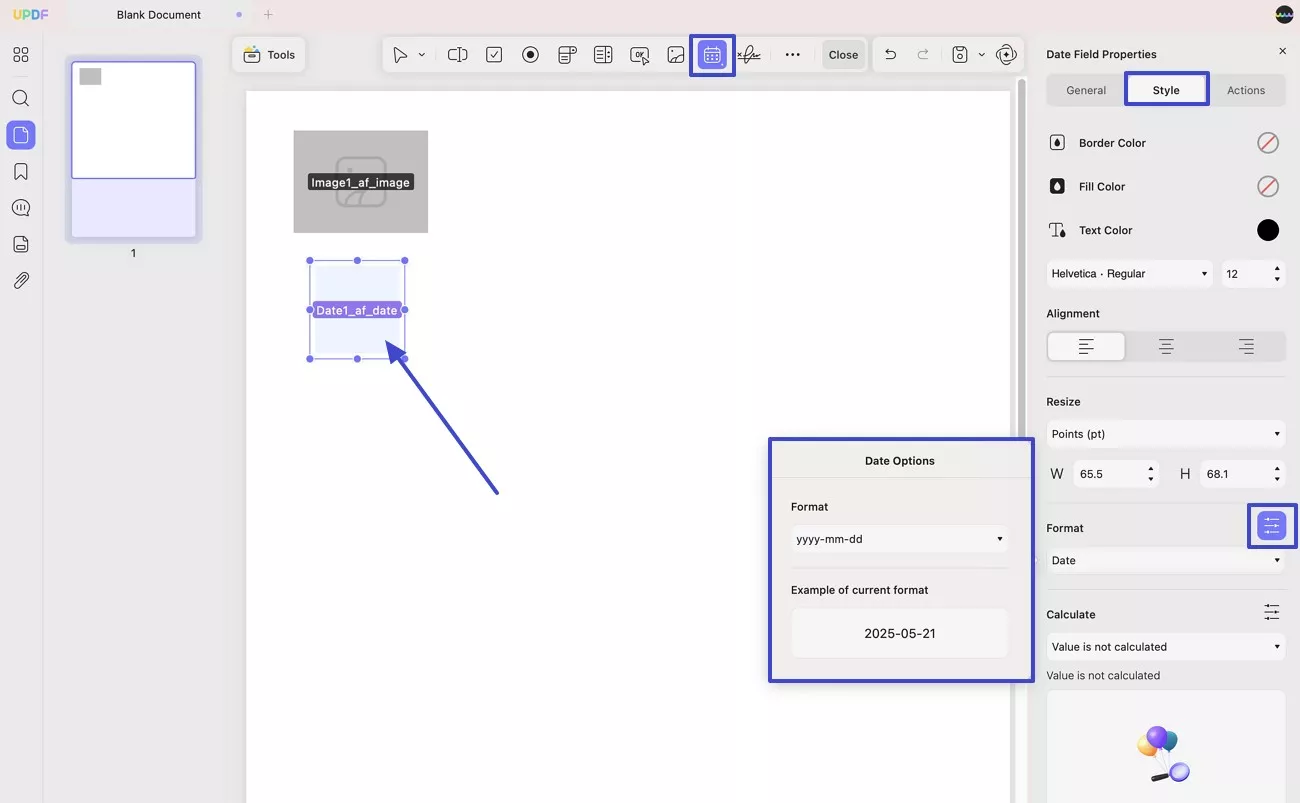
Podpis cyfrowy
Możesz również dodać pole podpisu cyfrowego, aby uzyskać podpis. Kliknij na Podpis cyfrowy , narysuj, aby dodać i odpowiednio dostosuj jego właściwości.
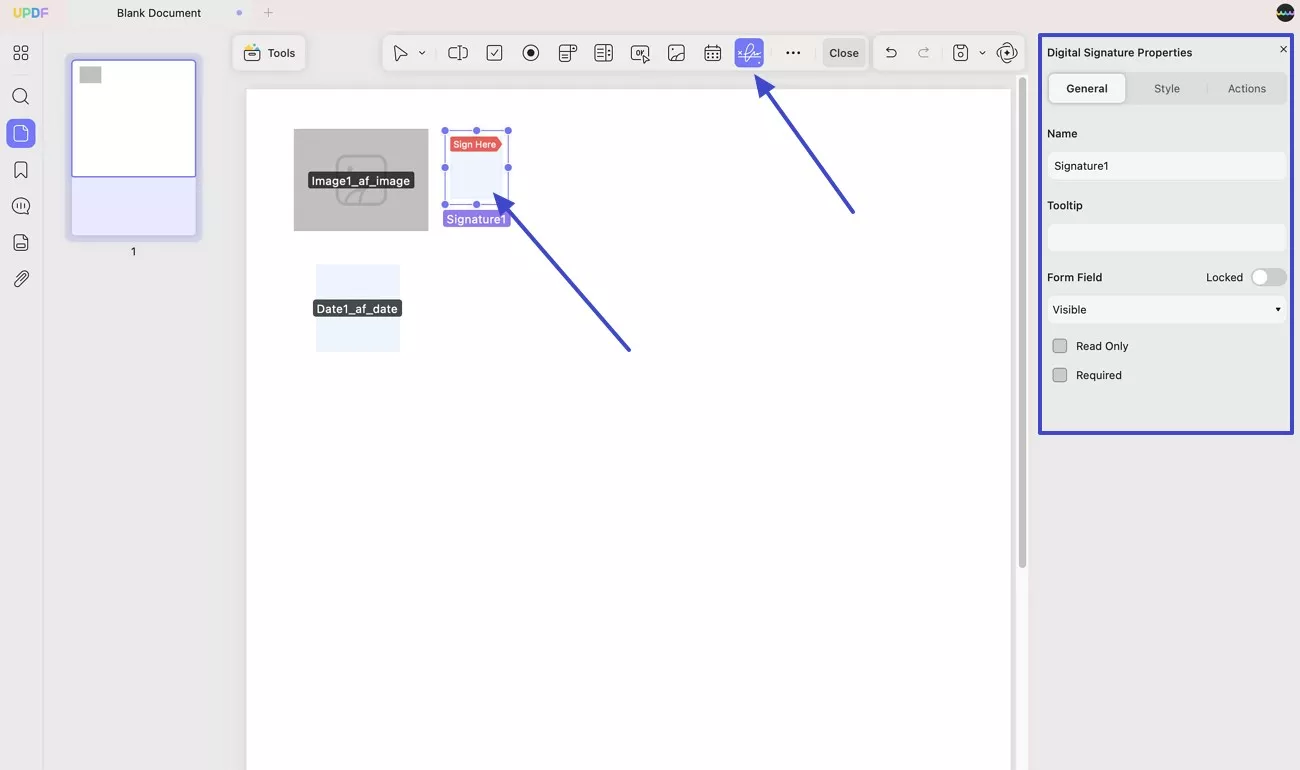
Krok 2. Po zakończeniu dostosowywania formularzy PDF możesz przejść do ikony Zapisz i wybrać opcję Zapisz jako z menu. Następnie możesz zapisać przygotowany formularz w określonej lokalizacji swojego urządzenia.
2. Twórz automatycznie wypełnialne formularze PDF
Jeśli masz jeden formularz PDF, którego nie można wypełnić i chcesz, aby można go było wypełnić jednym kliknięciem, możesz użyć funkcji UPDF's Form Field Recognition, aby to zrobić. Oto przewodnik.
Krok 1. Otwórz formularz PDF za pomocą UPDF na komputerze Mac. Przejdź do Narzędzia > Formularz > …Więcej opcji> Rozpoznawanie pól formularza. Kliknij na niego, a UPDF przeanalizuje formularz PDF i przekonwertuje Twoje niewypełnialne formularze PDF na wypełnialne.
Krok 2. Możesz kliknąć ikonę Zapisz , aby zapisać formularz PDF do wypełnienia na swoim urządzeniu.
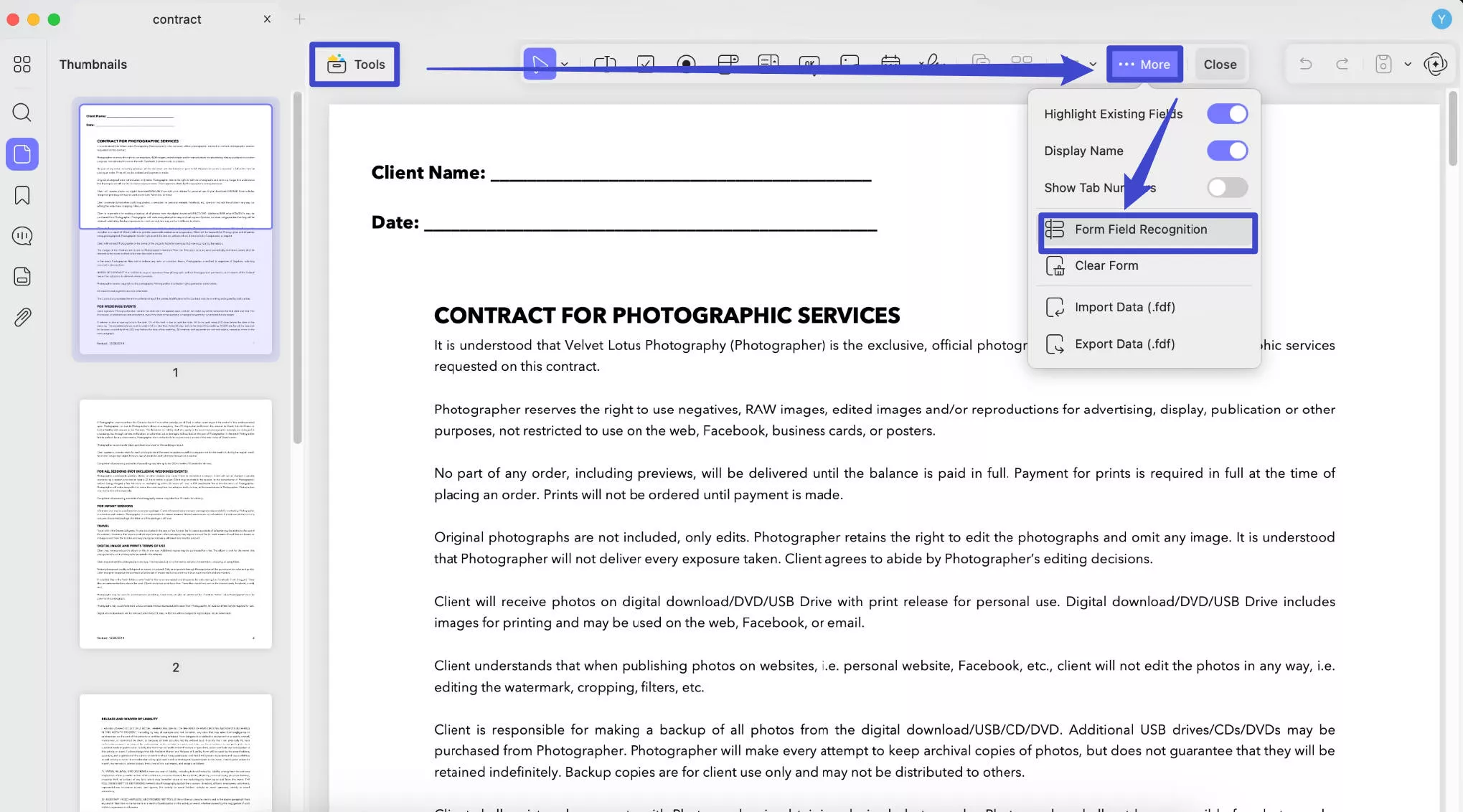
3. Jak wypełniać formularze w dokumentach PDF
Po utworzeniu formularzy możesz je wypełnić samodzielnie lub poprosić o to innych. Możesz użyć UPDF na Macu, aby je łatwo wypełnić. Oto przewodnik.
- Wystarczy otworzyć plik PDF. Możesz przejść do trybu „ Narzędzia” > „Komentarz ”.
- Teraz możesz kliknąć na formularz do wypełnienia i wpisać tekst, który chcesz wypełnić.
- Podobnie pola wyboru i przyciski radiowe wypełnią się po kliknięciu.
- Menu rozwijane będą działać prawidłowo, dzięki czemu będziesz mógł zobaczyć różne opcje i dokonać wyboru zależnie od potrzeb.
- Po wprowadzeniu wszystkich niezbędnych zmian wybierz opcję Zapisz , a następnie kliknij Zapisz jako, aby zapisać zmiany w innym formacie lub pliku.
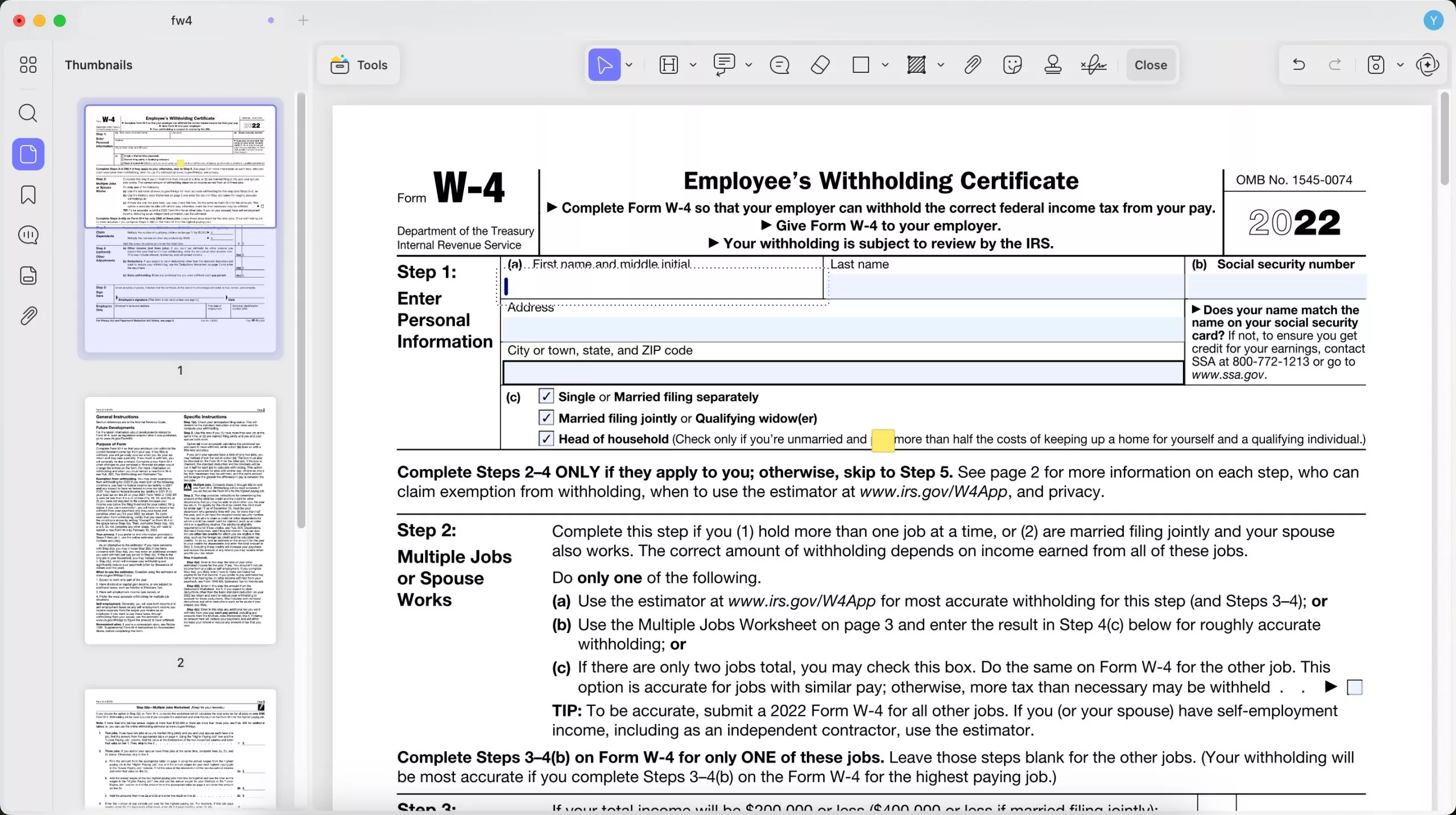
4. Wskazówki dotyczące tworzenia i wypełniania formularzy PDF do wypełnienia
UPDF dla Mac ma więcej niż wymienione powyżej funkcje. Wypiszemy wszystkie wskazówki z kilkoma doskonałymi funkcjami, które pomogą Ci lepiej tworzyć i wypełniać formularze PDF.
Duplikuj na wszystkich stronach
Jeśli chcesz zduplikować pola z jednej strony na kilku stronach, możesz wybrać pole tekstowe, pole itp., wybrać opcję Duplikuj na stronach , wybrać strony, na których chcesz zduplikować elementy i zastosować ją, klikając OK . Zapisz dokument, aby zapisać wszystkie wprowadzone zmiany.
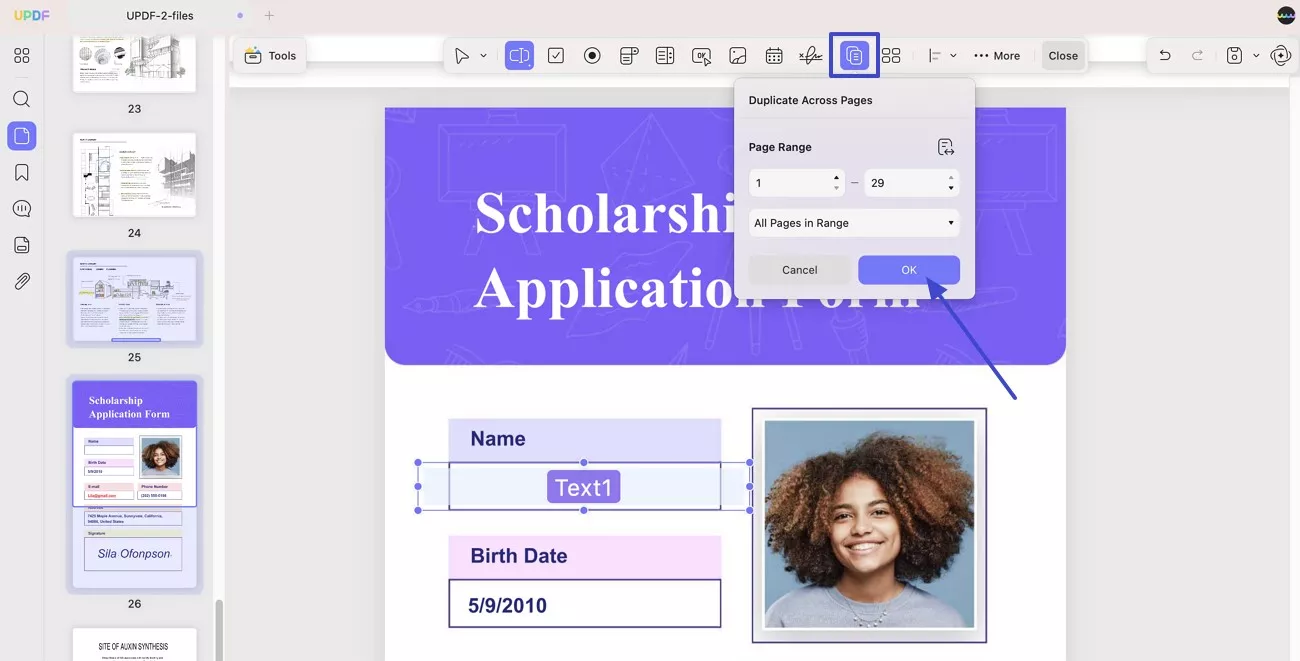
Utwórz wiele kopii formularza
Po dodaniu jednego pola, takiego jak menu rozwijane lub pole wyboru, możesz użyć opcji Utwórz wiele kopii , aby je zduplikować. Wystarczy wybrać pole, dla którego chcesz utworzyć kopie, kliknąć Utwórz wiele kopii, wprowadzić liczbę pól i dostosować inne ustawienia, jak pokazano poniżej, a na koniec kliknąć OK .
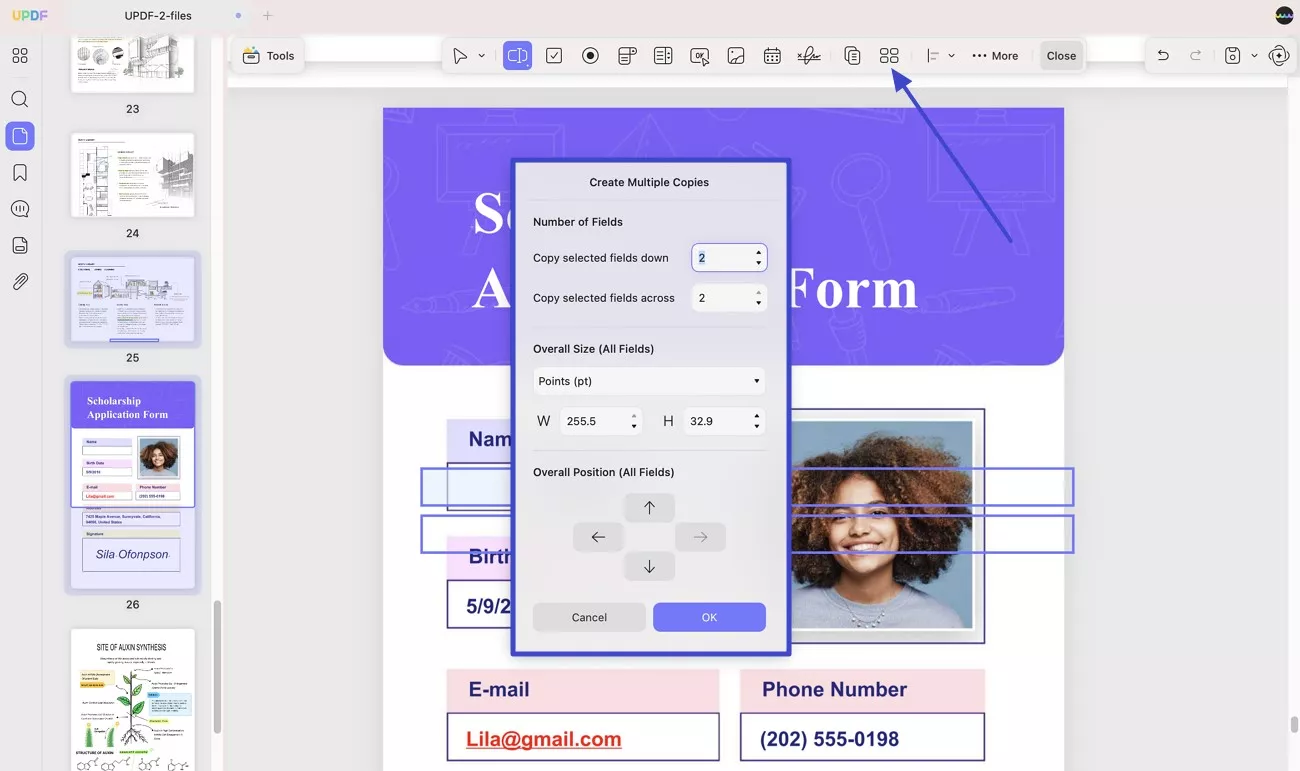
Wyrównaj pola
Możesz zmienić wyrównanie swoich formularzy lub elementów za pomocą tej funkcji, np. wyrównanie w sześciu różnych kierunkach lub zmianę dystrybucji. Musisz wybrać wszystkie pola, przytrzymując klawiaturę CMD i klikając, a następnie kliknąć na Align i wybrać potrzebną opcję.
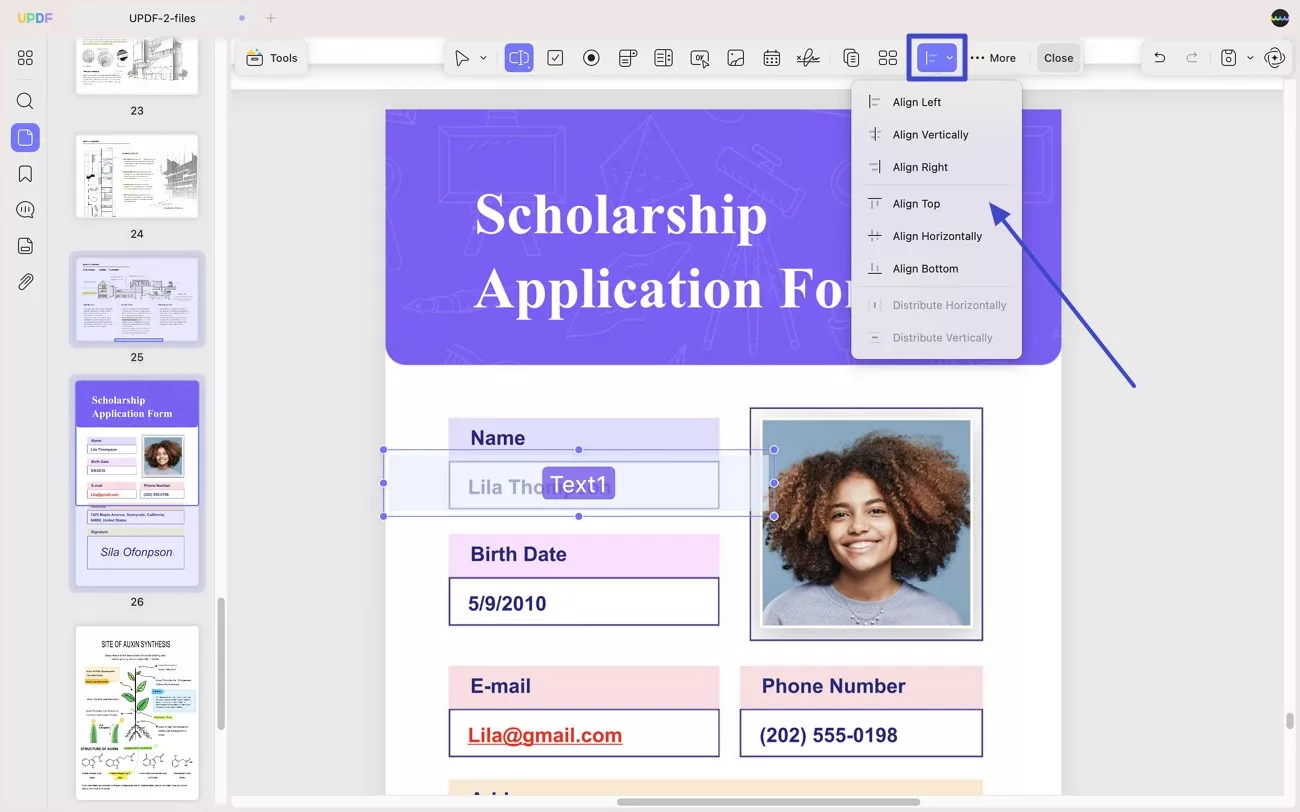
Wyczyść formularz
Jeśli Twoje formularze są wypełnione nieprawidłową zawartością i chcesz je wszystkie wyczyścić, możesz otworzyć formularz za pomocą UPDF i kliknąć Wyczyść formularz w UPDF, aby wyczyścić je jednym kliknięciem. W tym celu przejdź do menu …Więcej i wybierz opcję Wyczyść formularz z menu rozwijanego.
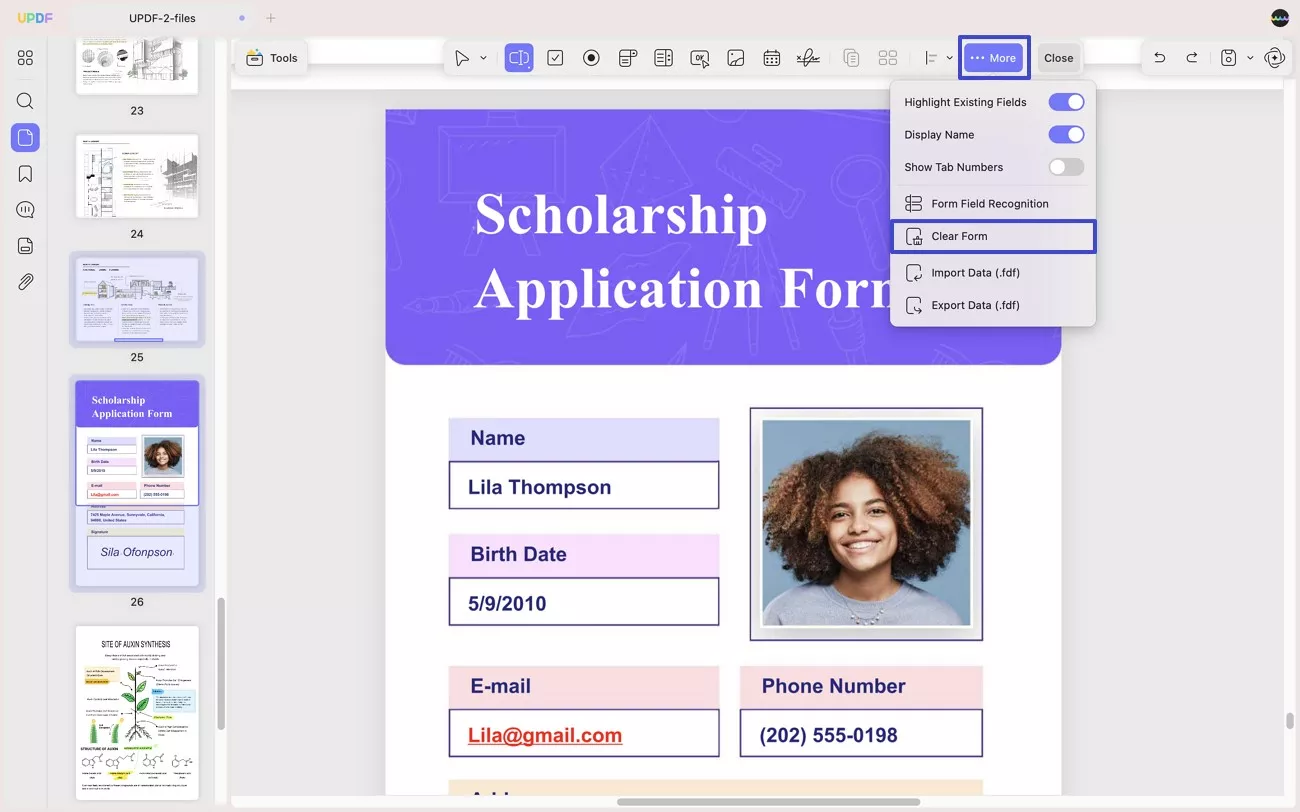
Importuj i eksportuj dane
Aby zaimportować lub wyeksportować dane, przejdź do Narzędzia > Formularz > …Więcej > Importuj lub eksportuj dane .
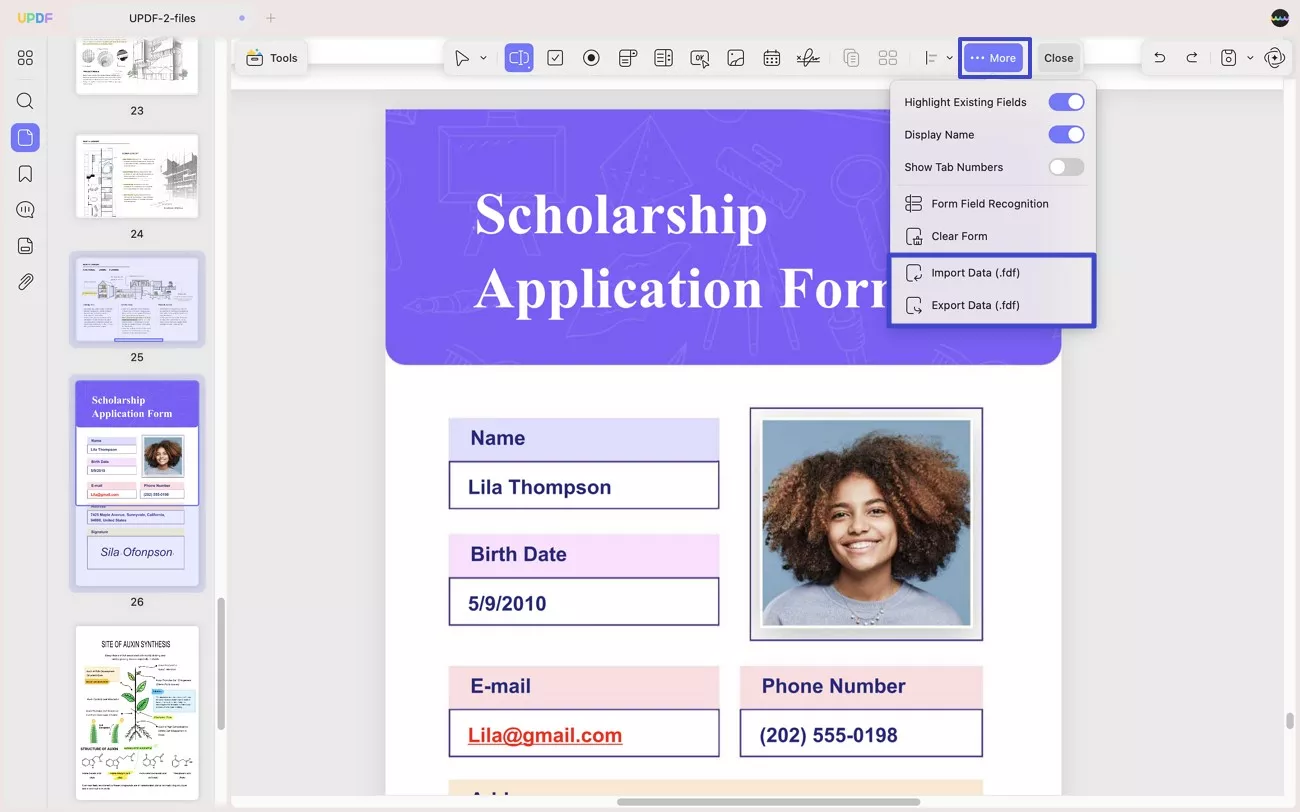
Mamy nadzieję, że dzięki temu przewodnikowi bez problemu utworzysz i wypełnisz formularze PDF.
 UPDF
UPDF
 UPDF na Windows
UPDF na Windows UPDF na Mac
UPDF na Mac UPDF na iPhone/iPad
UPDF na iPhone/iPad UPDF na Android
UPDF na Android UPDF AI Online
UPDF AI Online UPDF Sign
UPDF Sign Edytuj PDF
Edytuj PDF Zaznacz PDF
Zaznacz PDF Utwórz PDF
Utwórz PDF Formularz PDF
Formularz PDF Edytuj linki
Edytuj linki Przekonwertuj PDF
Przekonwertuj PDF OCR
OCR PDF do Word
PDF do Word PDF do obrazu
PDF do obrazu PDF do Excel
PDF do Excel Zarządzaj PDF
Zarządzaj PDF Scalać PDF
Scalać PDF Podziel PDF
Podziel PDF Przytnij PDF
Przytnij PDF Obróć PDF
Obróć PDF Zabezpiecz PDF
Zabezpiecz PDF Podpisz PDF
Podpisz PDF Redaguj PDF
Redaguj PDF Oczyść PDF
Oczyść PDF Usuń ochronę
Usuń ochronę Otwórz PDF
Otwórz PDF UPDF Chmura
UPDF Chmura Skompresuj PDF
Skompresuj PDF Drukuj PDF
Drukuj PDF Przetwarzanie wsadowe
Przetwarzanie wsadowe O UPDF AI
O UPDF AI Rozwiązania UPDF AI
Rozwiązania UPDF AI Podręcznik użytkownika AI
Podręcznik użytkownika AI FAQ dotyczące UPDF AI
FAQ dotyczące UPDF AI Podsumuj PDF
Podsumuj PDF Przetłumacz PDF
Przetłumacz PDF Porozmawiaj z PDF-em
Porozmawiaj z PDF-em Porozmawiaj z AI
Porozmawiaj z AI Porozmawiaj z obrazem
Porozmawiaj z obrazem PDF do mapy myśli
PDF do mapy myśli Wyjaśnij PDF
Wyjaśnij PDF Głębokie badania
Głębokie badania Przeszukiwanie dokumentów
Przeszukiwanie dokumentów Korektor AI
Korektor AI Pisarz AI
Pisarz AI AI do zadań domowych
AI do zadań domowych Generator quizów AI
Generator quizów AI AI Solver matematyki
AI Solver matematyki PDF to Word
PDF to Word PDF to Excel
PDF to Excel PDF do PowerPoint
PDF do PowerPoint Przewodnik użytkownika
Przewodnik użytkownika Sztuczki UPDF
Sztuczki UPDF FAQs
FAQs Recenzje UPDF
Recenzje UPDF Centrum pobierania
Centrum pobierania Blog
Blog Sala prasowa
Sala prasowa Specyfikacja techniczna
Specyfikacja techniczna Aktualizacje
Aktualizacje UPDF a Adobe Acrobat
UPDF a Adobe Acrobat UPDF a Foxit
UPDF a Foxit UPDF a PDF Expert
UPDF a PDF Expert